Facebookで流れてくる面白い動画や、友達がシェアした思い出の動画など、「後でゆっくり見たい!」「オフラインでも見たい!」と思ったことはありませんか?
しかし、Facebookアプリには動画を直接保存する機能がないため、どうすればいいのかわからない方もいるかもしれません。
この記事では、iPhoneやAndroidスマホにFacebook動画を保存する方法をわかりやすく解説します。
公式アプリの機能から、便利な外部アプリ、PCを使った方法まで、様々な方法をご紹介しますので、ぜひ参考にしてください。
All-in-one ツールボックス:動画/音声/画像変換、動画/音声ダウンロード、動画編集、録画、圧縮.....すべてできる!

Part1.Facebook動画をiPhoneやAndroidで保存する方法
Facebook動画をiPhoneやAndroidで保存する方法はさまざまで、具体的には以下があげられます。
【Facebook動画をiPhoneやAndroidで保存する方法】
- Facebook公式アプリから保存する(ブックマーク)
- 専用アプリを利用する
- Googleの拡張機能を利用する
- ツールを使用してiPhoneやAndroidに転送する
おすすめアプリやツールについても紹介するので、気になる方は参考にしてください。
1.1 Facebook公式アプリから保存する(ブックマーク)
Facebookアプリには、動画を保存する機能が備わっています。
ただし、これは厳密には「ダウンロード」ではなく、「ブックマーク」のような機能です。
つまり、動画ファイルを端末に保存するのではなく、Facebookアプリ内に保存して後から見返せるようにする機能です。
そのため、オフライン環境での再生はできません。
しかし、一度保存していることから、データ容量を気にせず、後でFacebookアプリ上で簡単に見返せます。
この機能は、Facebookのアカウントにログインしている状態であれば、どのデバイスからでも保存した動画にアクセスできるというメリットもあります。
そのため、iPhoneやAndroidのアプリで気軽に楽しめるわけです。
【Facebookでブックマークする手順】
- 保存したい動画右上の「・・・」をタップ
- 表示されたメニューから「保存して後で見る」を選択
- 保存された動画は「保存済み」から確認できる
![]()
1.2 専用アプリを使用してFacebook動画をダウンロード
App StoreやGoogle Playストアには、Facebook動画をダウンロードできる専用のアプリが数多く公開されています。
これらのアプリを使えば、Facebookアプリから直接動画を保存できるので、非常に便利です。
ダウンロードした動画は、端末に保存され、オフラインで再生したり、他のアプリで共有したりできます。
おすすめのアプリを紹介すると、以下のとおりです。
【Facebook動画を保存できるおすすめアプリ】
- FBSaver
- トルミル
ただし、アプリによっては広告が表示されたり、ダウンロードできない動画があったりする場合があるので注意が必要です。
また、アプリのインストールには、ストレージ容量が必要となる点も注意しましょう。
FBSaver
FBSaverは、iPhoneとAndroidの両方に対応した、Facebook動画をダウンロードするための専用アプリです。
使い方は非常にシンプルで、Facebookアプリで保存したい動画を見つけたら、URLをコピーしましょう。
その後、以下の流れで保存します。
【FBSaverでFacebook動画を保存する手順】
- URLをコピーする
- 検索ボックスに張り付ける
- ダウンロードボタンを押す
![]()
ダウンロードした動画は、端末に保存されるので、オフラインで再生したり、他のアプリで共有したりすることができます。
FBSaverは、Facebook動画のダウンロードに特化して開発されたアプリなので、余計な機能がなく、操作も簡単です。
その代わり、ダウンロード時に大量に広告が表示される点は注意が必要です。
トルミル
トルミルは、iPhone・Androidで利用できる、FacebookやTwitterなどの動画をダウンロードできるアプリです。
FBSaverと同様に、Facebookアプリから直接動画をダウンロードできます。
【トルミルでFacebook動画をダウンロードする手順】
- トルミルを開く
- 検索ボックスにURLをペーストする
- 動画をダウンロードする
![]()
さらに、トルミルは、ブラウザ機能も搭載しているので、アプリ内で動画を検索してダウンロードすることもできます。
ダウンロードした動画は、アプリ内で管理・再生でき、動画プレイヤーとしても利用できます。
1.3 Google Chromeの拡張機能を使用してFacebook動画を保存
パソコンでGoogle Chromeを使っている場合は、拡張機能を利用してFacebook動画をダウンロードする方法もあります。
![]()
「Video Downloader for Facebook」などの拡張機能をインストールすると、Facebookの動画ページにダウンロードボタンが表示されるようになり、簡単に動画を保存できます。
【拡張機能でダウンロードする方法】
- 拡張機能をダウンロードする
- Facebookで動画を開く
- 拡張機能のマークにカーソルを合わせる
- 動画をダウンロードする
拡張機能は、Chrome ウェブストアから無料でダウンロードできます。
インストール後、Facebookの動画ページを開くと、ダウンロードボタンが表示されるので、クリックするだけで動画をダウンロード可能です。
ただし、拡張機能によっては、対応していない動画サイトがあったり、広告が表示されたりする場合があります。
1.4 ツールを使用してiPhoneやAndroidに転送する
パソコンにダウンロードしたFacebook動画をiPhoneやAndroidに転送したい場合は、専用のツールを使う方法があります。
たとえば、「Uniconverter」というツールを使えば、PCとiPhone/Androidを接続して、動画を転送できます。
Uniconverterは、動画のダウンロード、編集、変換、録画など、様々な機能を備えたオールインワンソフトです。
Facebook動画のダウンロードにも対応しており、高画質でダウンロードできます。
【Uniconverterで動画をダウンロードする方法】
- ダウンロードボタンをクリックする
- FacebookのURLをコピーしてペースト
- 動画がダウンロードされる
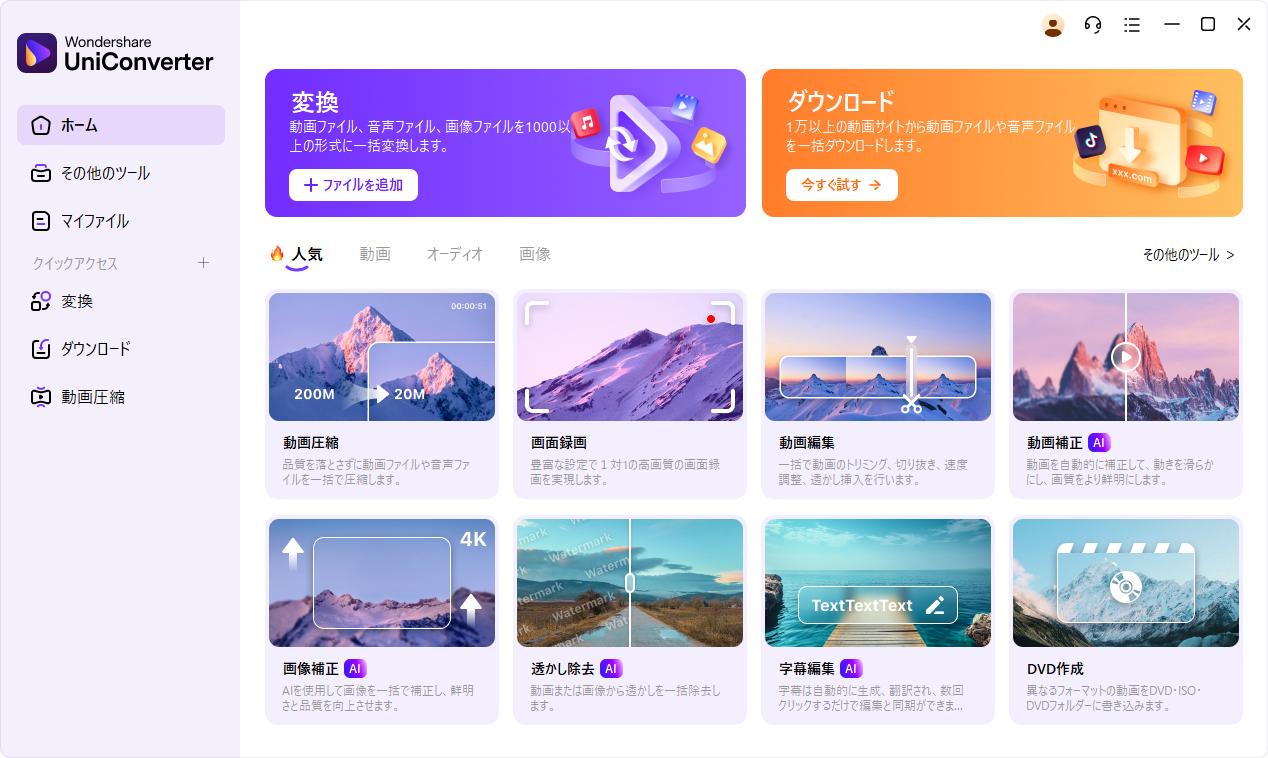
まず、Uniconverterを開いて、ダウンロードボタンをクリックします。
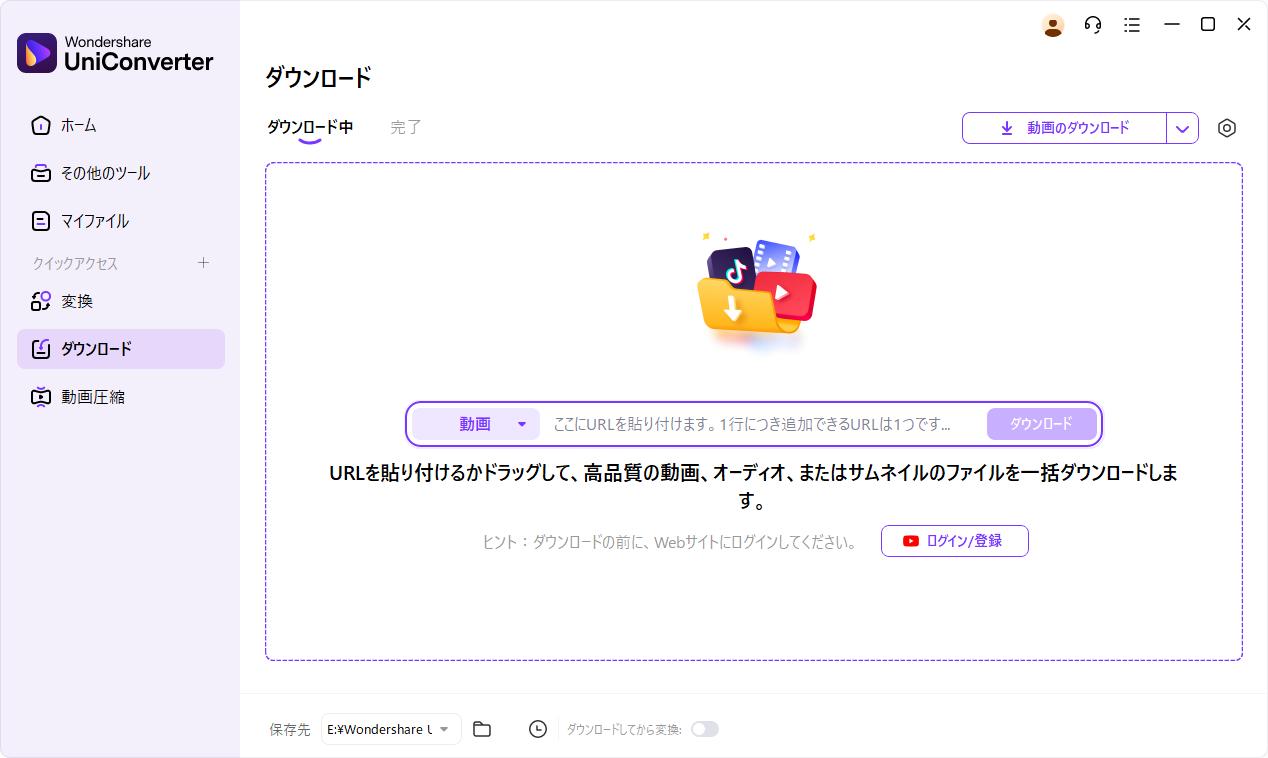
そして、FacebookでコピーしたURLを検索バーにペーストします。
その後、ダウンロードをクリックしましょう。
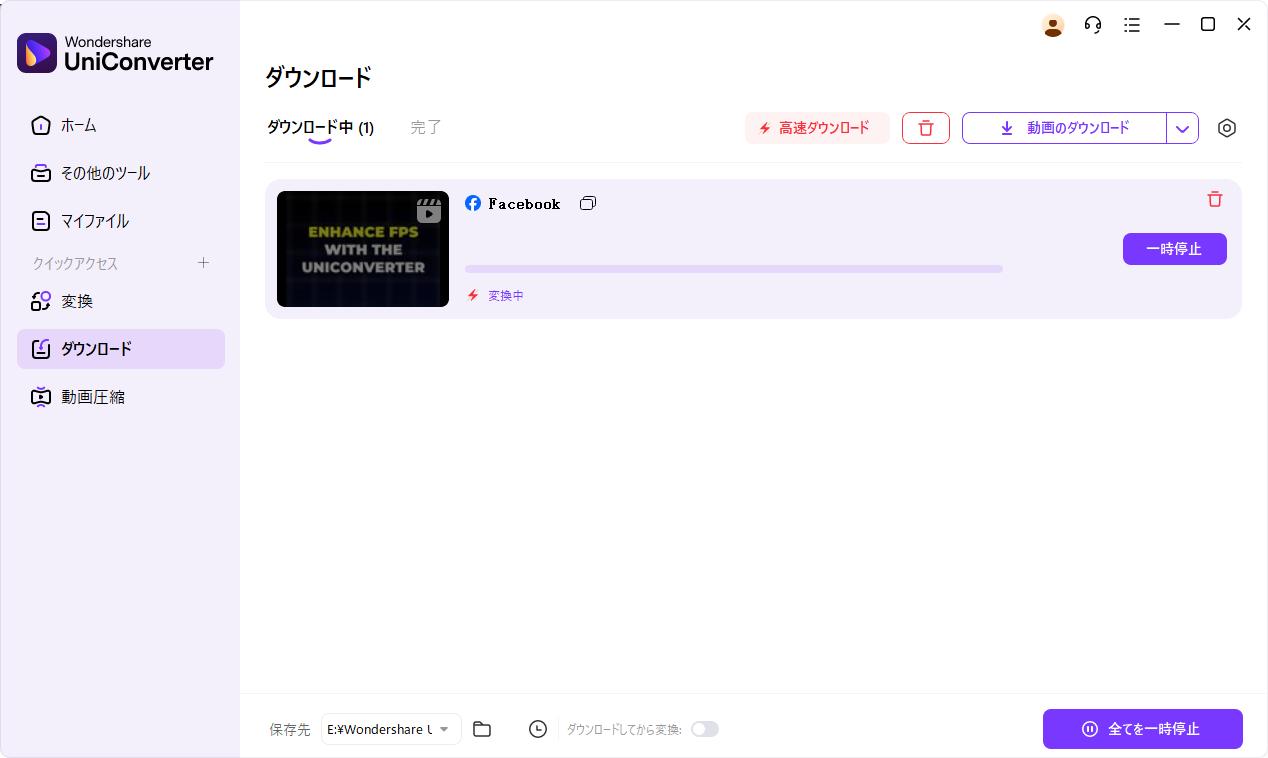
すると、ダウンロードが開始します。
ダウンロード完了後は、専用フォルダに保存されます。
その後、AndroidやiPhoneをパソコンと接続して、保存された動画を送信したら完了です。
無料で利用できるツールなので、ダウンロードしたい人はおすすめです。
Part2.Facebook動画をiPhoneやAndroidに保存する際に気を付けたいこと
Facebook動画をiPhoneやAndroidに保存する際、以下のことに気を付けましょう。
【Facebook動画を保存する際に注意したいこと】
- アプリは広告が表示される
- ダウンロードできない可能性がある
動画を保存する前に、チェックしておくことが大切です。
アプリは広告が表示される
Facebook動画をダウンロードできるアプリのなかには、広告が表示されるものがあります。
これらの広告は、アプリの開発者が収益を得るための手段です。
画面の下部に表示されるバナー広告や、動画の再生前に表示される動画広告など、さまざまな形式があります。
なかには、全画面広告や、誤ってクリックしてしまうと意図しないサイトに遷移してしまうような広告もあります。
広告が表示されること自体は問題ありませんが、あまりにも広告が多いと、アプリの使い勝手が悪くなってしまう可能性があるので注意が必要です。
アプリを選ぶ際には、広告の表示頻度や種類なども考慮するようにしましょう。
ダウンロードできない可能性がある
Facebook動画をダウンロードできるアプリや拡張機能を使っても、すべての動画をダウンロードできるとは限りません。
たとえば、以下のような動画はダウンロードできない可能性があります。
【Facebookでダウンロードできない動画の例】
- 非公開設定になっている動画
→全体公開されている動画しか保存できない - ライブ動画
→アーカイブはできるが配信中の動画はできない - 著作権で保護されている動画
→著作権保護の動画はコピーガードがかかっている - Facebookの仕様変更
→アプリや拡張機能の問題でダウンロードできない
これらの点を理解した上で、アプリや拡張機能を利用するようにしましょう。
まとめ
この記事では、iPhoneやAndroidにFacebook動画を保存する方法を解説しました。
Facebookアプリのブックマーク機能、専用アプリ、Google Chromeの拡張機能、PCを使った方法など、さまざまな方法があります。
それぞれにメリット・デメリットがあるので、自分に合った方法を選ぶようにしましょう。
また、Facebook動画を保存する際には、著作権やセキュリティに注意する必要があります。
